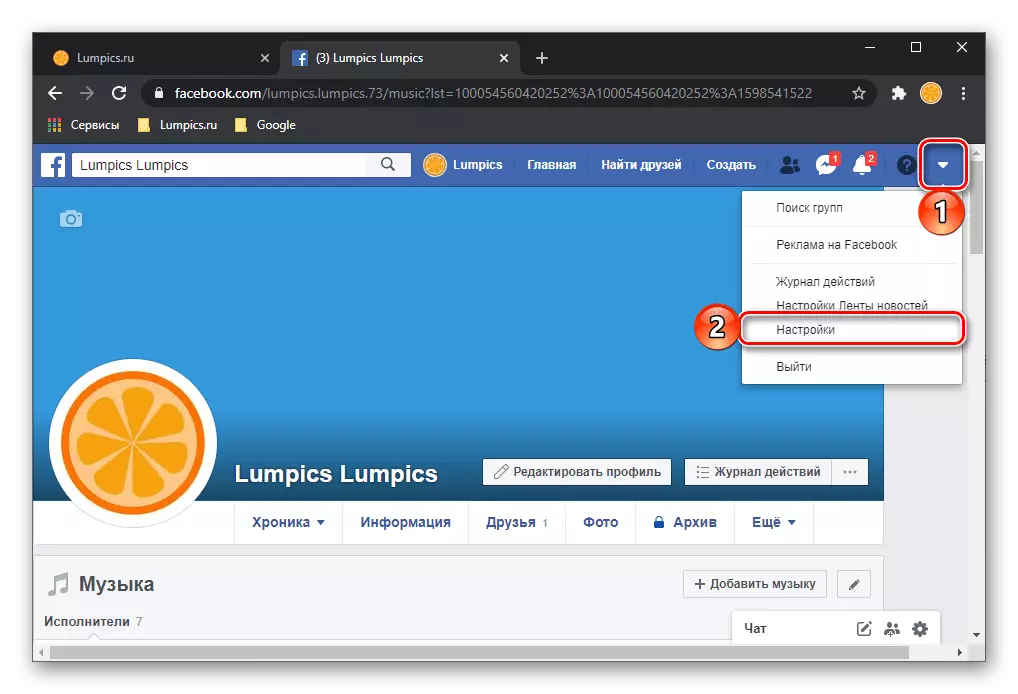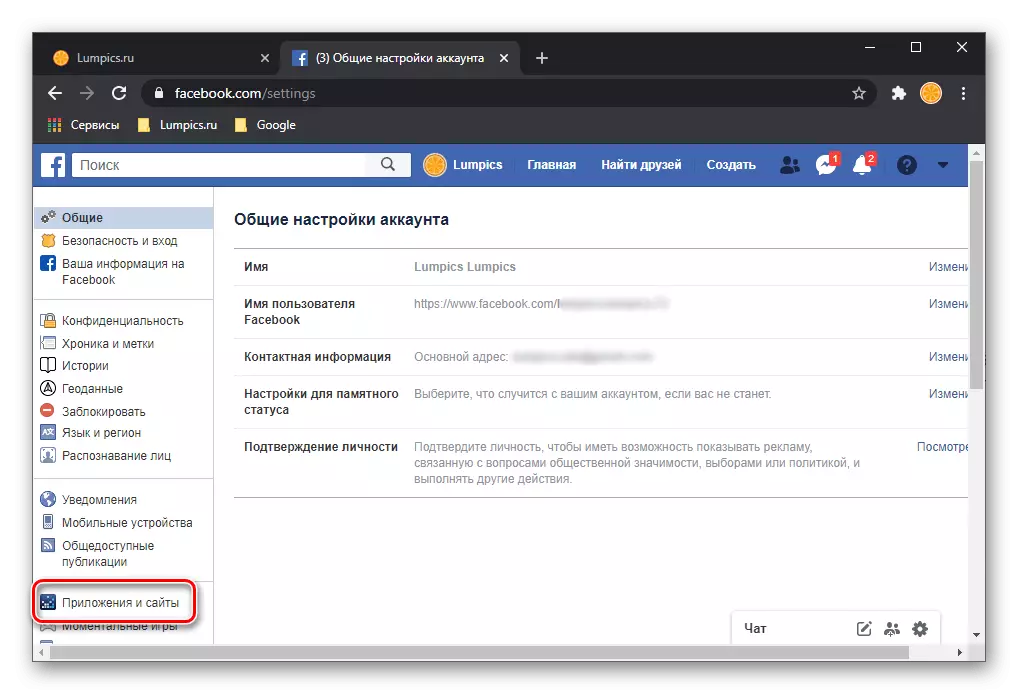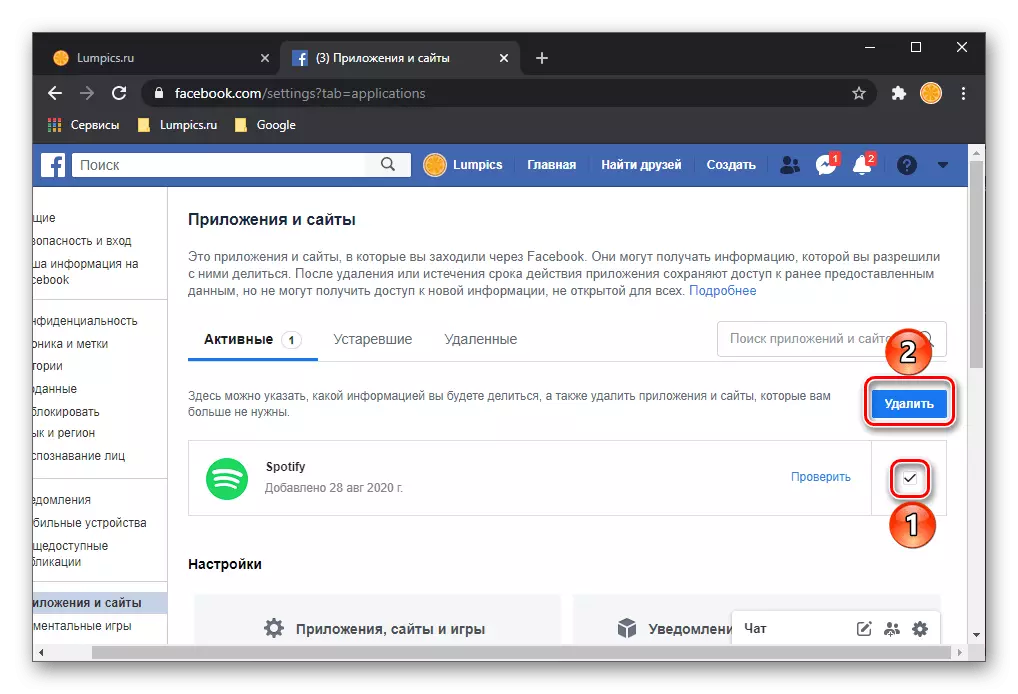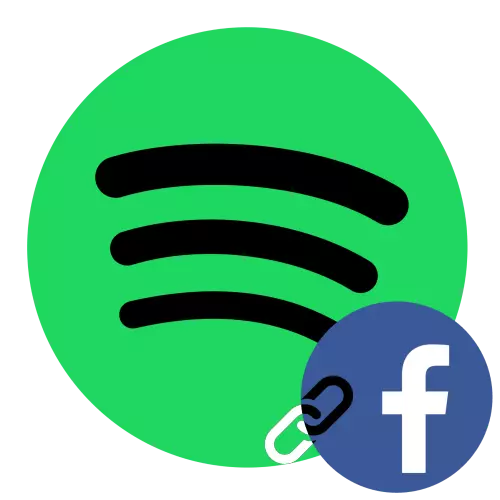
Opsi 1: Program PC
Jika Anda terbiasa menggunakan bintik-bintik di komputer atau laptop Anda, untuk mengikat akun dalam layanan ke jejaring sosial Facebook, Anda perlu menghubungi parameter program.
- Tekan panah bawah yang terletak di sebelah kanan nama Anda, dan pilih "Pengaturan".
- Gulir melalui daftar opsi yang tersedia ke bawah dan gunakan tombol Akun Facebook.
- Masukkan login dan kata sandi dari akun Anda di jendela sembul, lalu klik "Login".
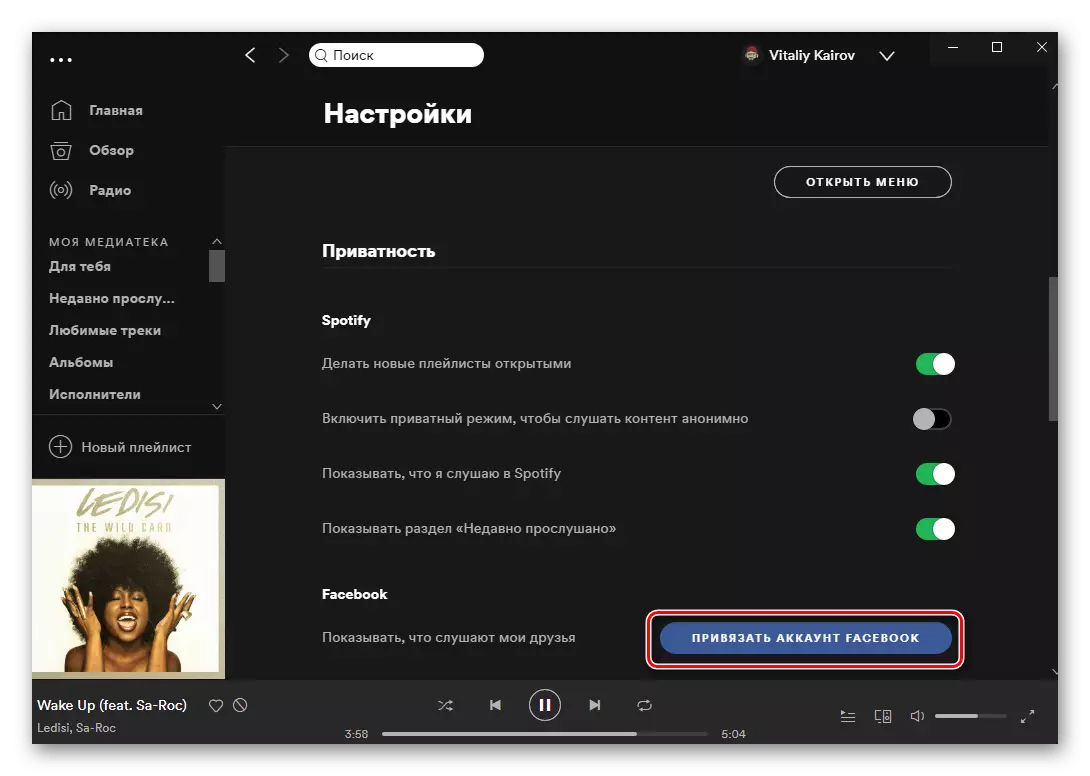
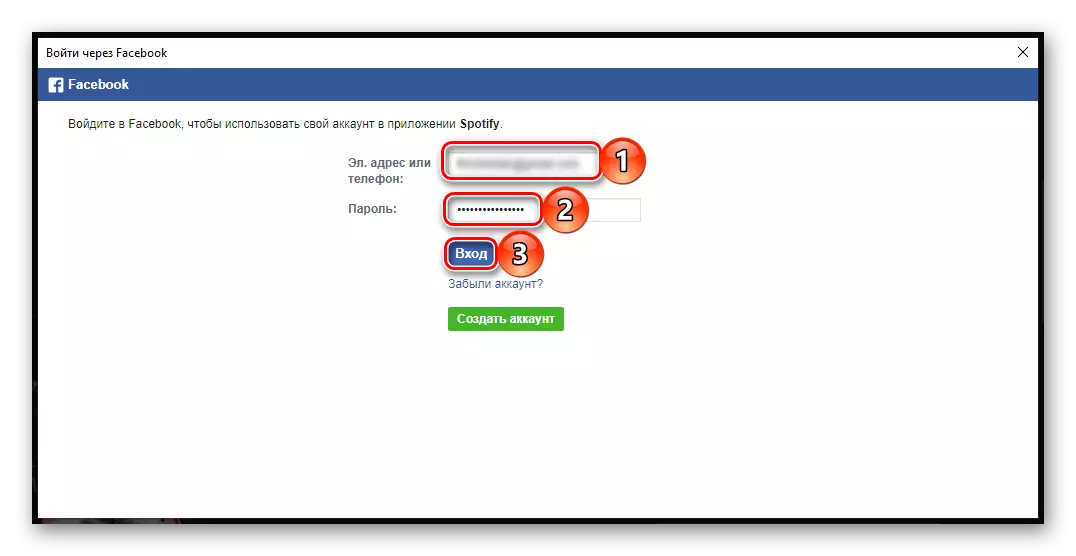
Pada tugas ini dari header artikel dapat dipertimbangkan diselesaikan. Perhatikan bahwa berkat bundel ini, Anda dapat menemukan teman-teman Anda di Facebook di Spotify dan berlangganan kepada mereka, asalkan mereka menikmati layanan dan juga mengizinkannya.
Baca selengkapnya: Cara Menemukan dan Tambahkan Teman ke Bintik
Opsi 2: Aplikasi Mobile
Kemampuan untuk akun ligamen tersedia dalam aplikasi mobile Spotify untuk iOS dan Android. Algoritma tindakan adalah sebagai berikut:
- Buka tab Aplikasi "Home" dan ketuk ikon "Pengaturan" yang terletak di sudut kanan atas, dibuat dalam bentuk gigi.
- Buka ayat "privasi".
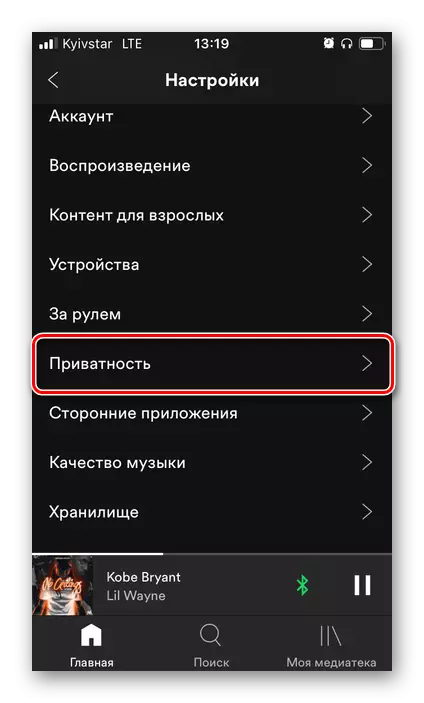
Catatan! Bagian ini tidak akan tersedia jika saat ini Anda mendengarkan musik di perangkat lain.
- Sentuh tulisan "ikat akun Facebook".
- Izinkan aplikasi untuk mengakses jejaring sosial, mengetuk "pada" di jendela sembulan,
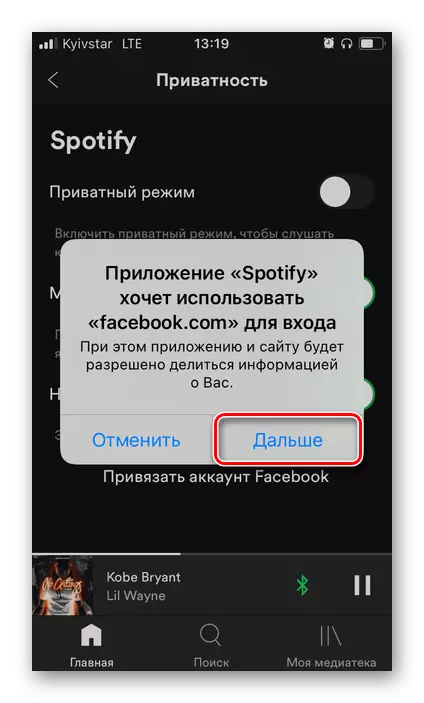
Setelah itu, tentukan nama pengguna dan kata sandi Anda dari akun dan masuk ke sana.
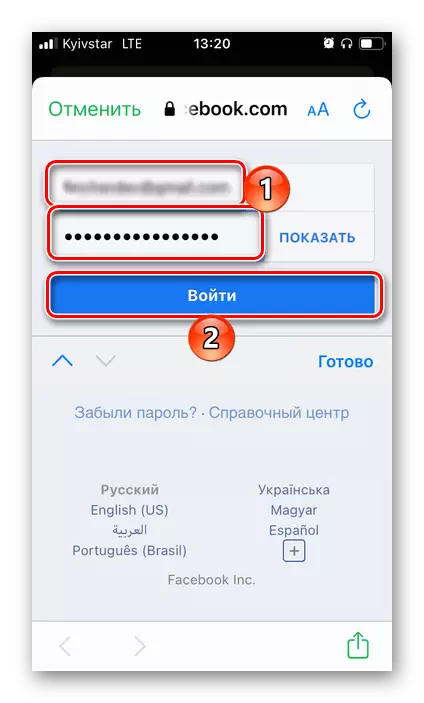
Klik pada "Lanjutkan sebagai * * nama akun Anda *".
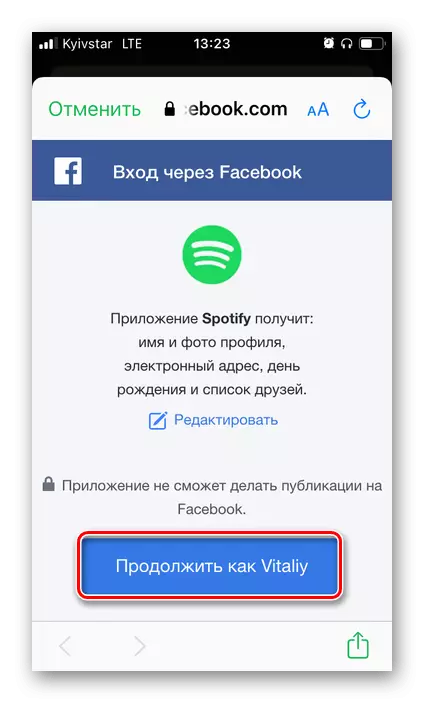
Catatan: Jika, alih-alih mengikat akun, Anda akan diminta untuk melakukan beberapa pengaturan di jejaring sosial, tutup jendela ini, mengetuk tulisan "Batal" dan ulangi langkah-langkah dari dua langkah instruksi sebelumnya.
- Sekarang terungkap Anda adalah bintik-bintik dan koneksi Facebook.
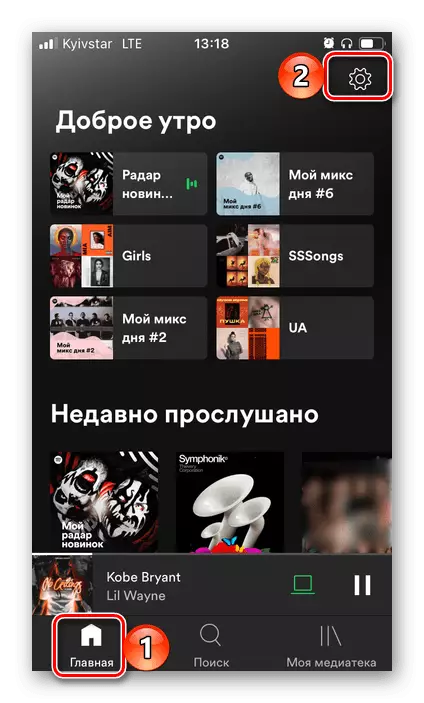
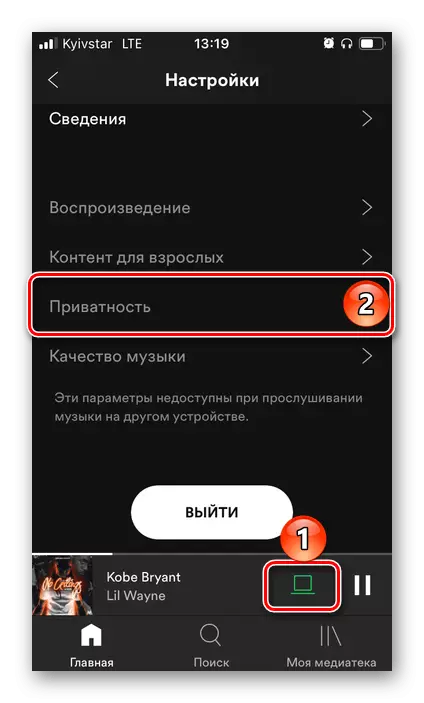
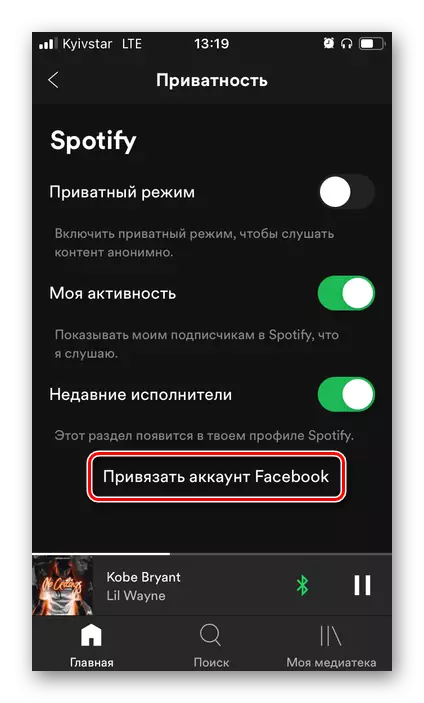
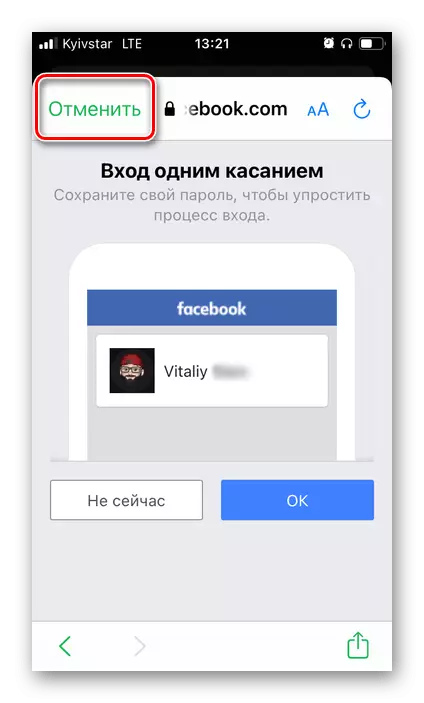
Opsi 3: Akun Baru
Jika Anda tidak memiliki akun di Spotify, Anda ingin menggunakannya, tetapi untuk beberapa alasan Anda tidak ingin menjalani prosedur pendaftaran lengkap, itu dapat dilakukan melalui Facebook. Fitur ini tersedia baik dalam aplikasi seluler layanan stregnasi dan di situs web resminya, dan dalam program PC.
Halaman Utama Speotivia.
Unduh LOBY dari aplikasi Stor
- Instal aplikasi Spotify atau pergi ke situs layanan resmi. Sebut Menu
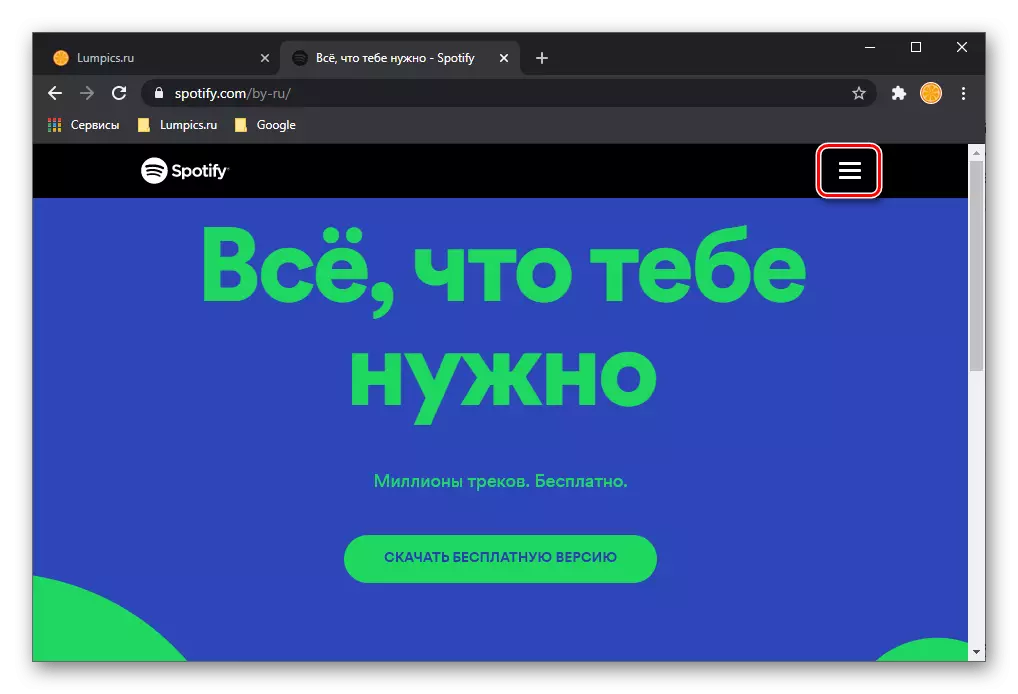
Dan klik "Masuk" atau "Daftar".
- Di browser pada PC, tergantung pada titik apa yang Anda pilih pada langkah sebelumnya, klik "Lanjutkan masuk melalui Facebook" atau "Daftarkan melalui Facebook". Pastikan untuk memeriksa kotak centang "Saya menerima Ketentuan Penggunaan dan Kebijakan Privasi Spotify."
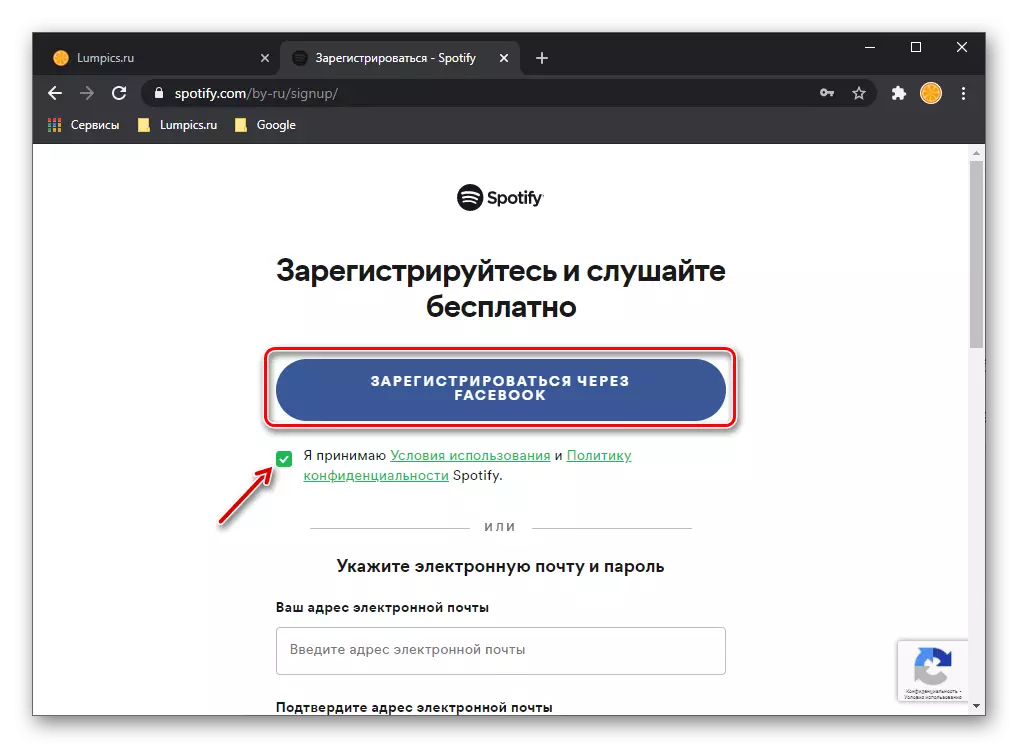
Di layar utama aplikasi seluler, ketuk "Masuk melalui Facebook".
- Masukkan login dan kata sandi dari akun Anda, lalu jalankan "Login".
- Klik pada tombol "Lanjutkan sebagai * nama Anda di Jejaring Sosial *" dan konfirmasi niat Anda.
- Segera setelah mendaftarkan akun di situs web layanan resmi, unduhan otomatis program Spotify untuk PC akan dimulai. Simpan file instalasinya atau lewati langkah ini.
- Buka "Pengaturan" dan gulir sedikit ke bawah.
- Temukan "Atas dari Akun Facebook".
- Konfirmasikan niat Anda.
- Buka "Pengaturan" dari profil Anda di jejaring sosial.
- Di sidebar, buka tab "Aplikasi dan Situs".
- Dalam daftar layanan aktif, temukan Spotify, tandai dengan tanda centang dan klik tombol "Hapus". Konfirmasikan solusi Anda.
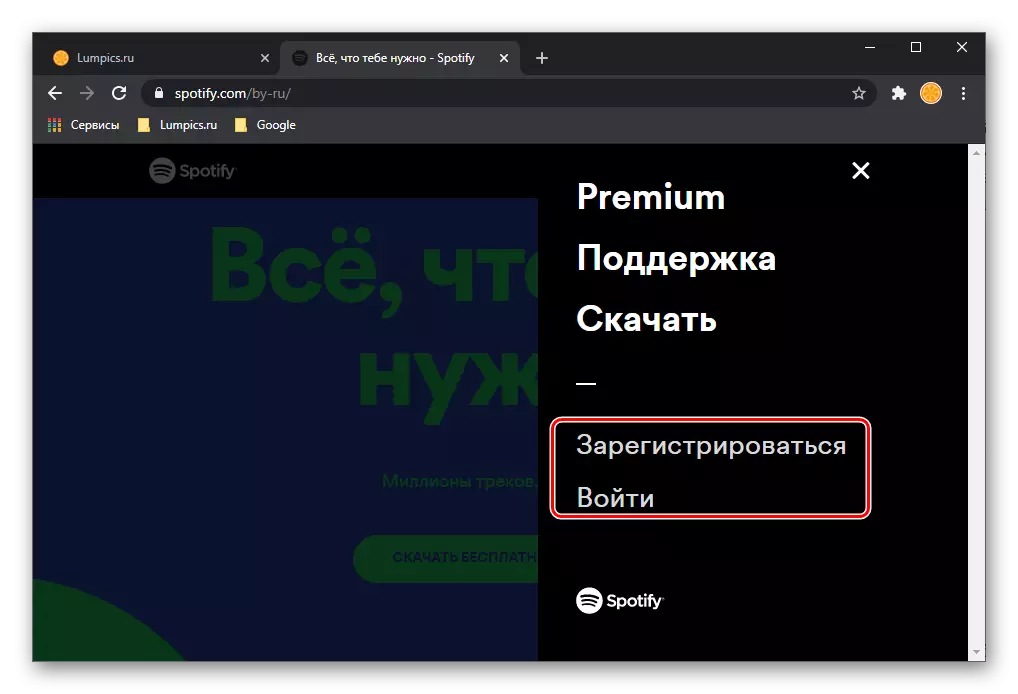
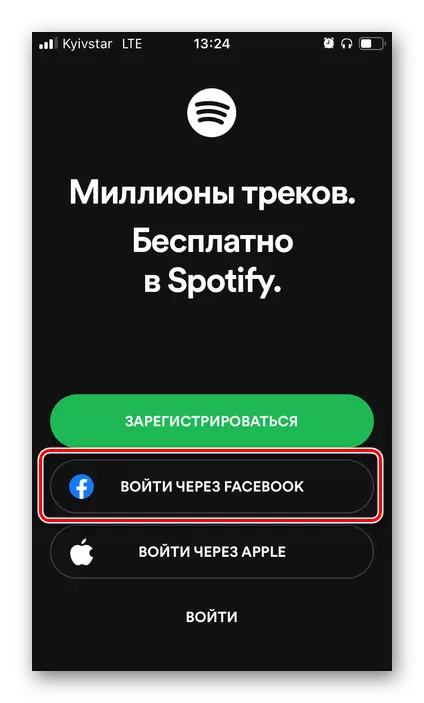

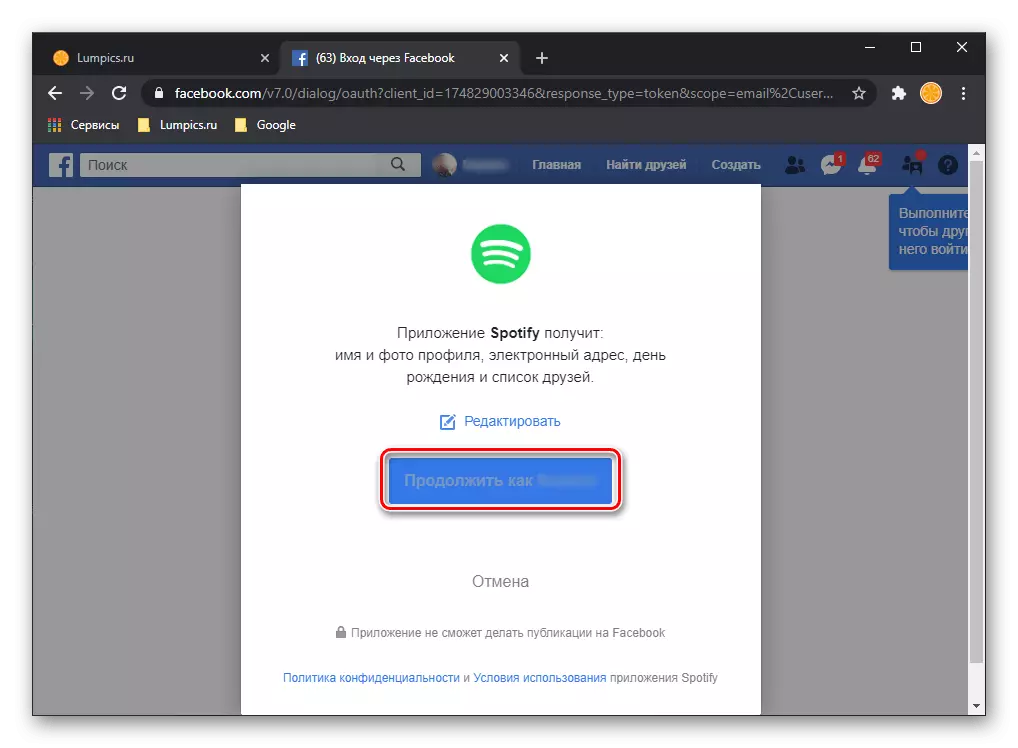
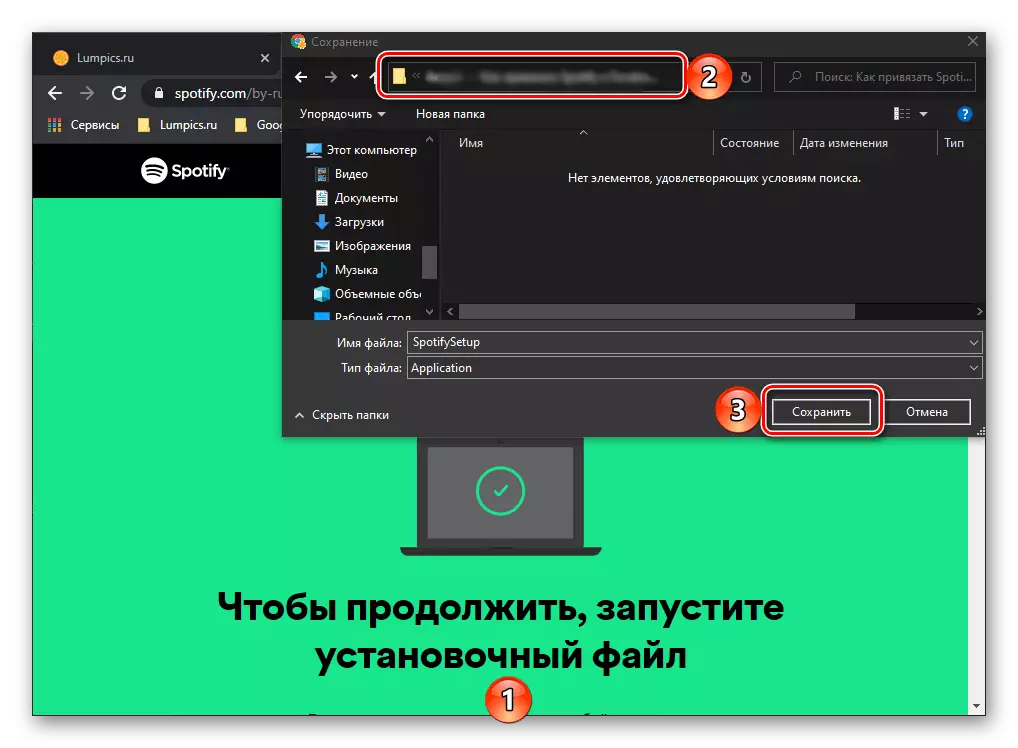
Dengan demikian, Anda tidak hanya akan menghubungkan terungkap bintik-bintik dan Facebook Anda, tetapi juga membuat peluang otorisasi tunggal terakhir di yang pertama.
Mematikan akun ligamen
Dalam beberapa kasus, mungkin perlu untuk melepaskan rekening Spotify dan Facebook satu sama lain. Ini dapat dilakukan melalui layanan musik dan melalui jejaring sosial.Opsi 1: Spotify
Anda dapat menggigit bintik-bintik dari Facebook di aplikasi desktop layanan musik.
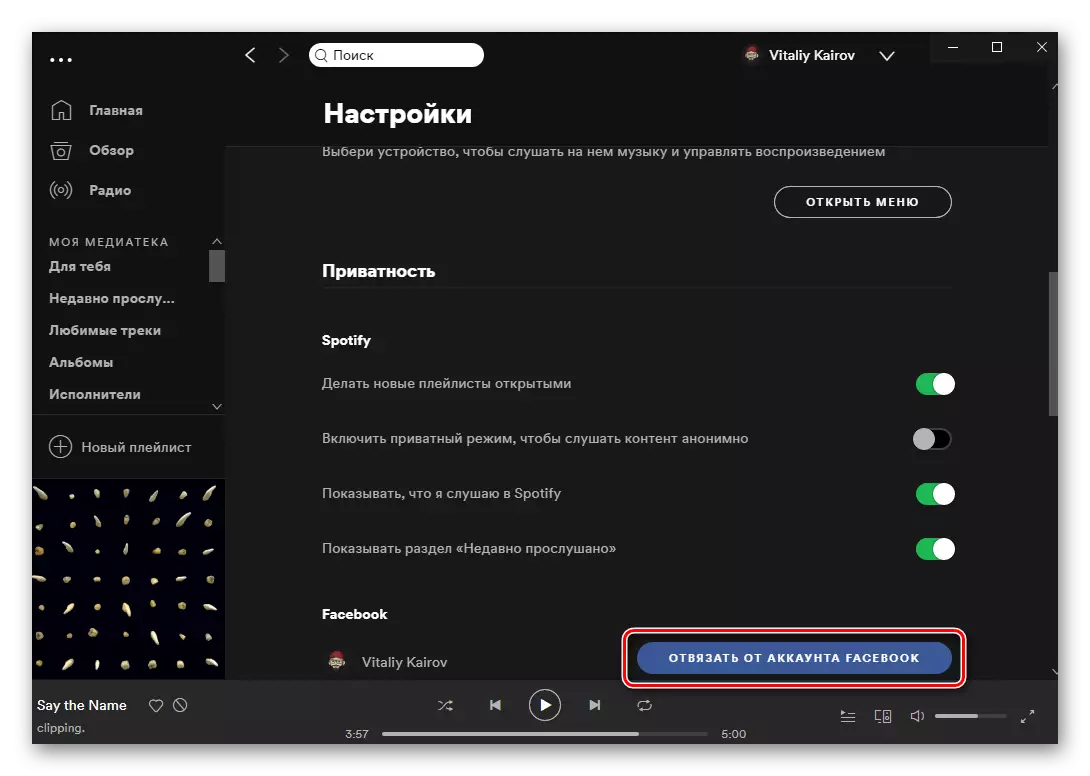
Opsi 2: Facebook
Tindakan serupa dapat dilakukan di situs web jejaring sosial.